Impostazioni calendario
Una volta creato il calendario, puoi completare o modificare tutte le impostazioni specifiche.
Di seguito approfondiamo le voci che puoi modificare:

Informazioni
Nella sezione informazioni puoi:
- modificare il titolo del calendario
- abilitare o disabilitare il calendario
- condividere il calendario via SMS, email, social etc. tramite l'URL. Per fare questo clicca su "mostra link"
- in alternativa puoi includere il calendario in una landing page o nel tuo sito web
Servizi
Nella sezione Servizi puoi modificare i servizi creati oppure aggiungerne di nuovi cliccando su "Aggiungi Servizio":

Nota: vuoi permettere ai clienti di prenotare e di pagare direttamente i servizi online? Allora vai alla sezione "Impostazioni pagamento" e abilita questa funzionalità seguendo la guida.
Giornate Lavorative
Specifica gli orari in cui vuoi ricevere le prenotazioni.

Come vedi, puoi inserire i tuoi orari lavorativi personalizzando le fasce orarie per ogni giorno della settimana, oppure, se si tratta di un evento speciale che non si ripeterà nel tempo, selezionare l'opzione Evento singolo.
In questo caso le date disponibili saranno impostabili dalla pagina di gestione del calendario.
Impostazioni prenotazione
Nelle impostazioni prenotazione, puoi modificare vari punti 👇

Nello specifico:
✅ Seleziona il form contatti che i clienti devono compilare per effettuare la prenotazione.
✅ Decidi se abilitare la conferma automatica della prenotazione. Se non è abilitata dovrai controllare e confermare manualmente gli appuntamenti.
✅ Prenotazioni sovrapposte, puoi gestire le prenotazioni di più clienti nelle stesse fasce orarie. Le opzioni disponibili sono:
- non consentire 👉 non si consente la prenotazione per lo stesso orario per più clienti
- consenti prenotazioni sovrapposte solo per servizi differenti 👉 è possibile far prenotare più clienti nello stesso orario per servizi diversi, in questo caso puoi scegliere quanti posti disponibili è possibile prenotare contemporaneamente per ogni servizio.
consenti prenotazioni sovrapposte 👉 fai prenotare più clienti anche per lo stesso servizio. In questo caso puoi scegliere quanti posti sono possibili prenotare contemporaneamente.

✅ Quanto tempo prima dell'evento/appuntamento vuoi consentire di prenotare? Stabilisci il tempo minimo che deve passare tra il momento della prenotazione e la prima fascia prenotabile.
Ad esempio se valorizzo questo campo con il numero 30 e sono le 10:30, il cliente potrà prenotarsi alla prima fascia disponibile dopo le 11:00.
✅ Fino a quanto tempo prima dell'evento vuoi consentire le prenotazioni? Stabilisci di accettare prenotazioni al massimo fino a, ovvero il limite massimo della finestra temporale in cui è possibile effettuare una prenotazione in minuti. Ad esempio se valorizzo questo campo con 240 (ovvero 4 ore) e sono le 10:00, il cliente vedrà le fasce disponibili fino alle 14:00.

✅ Ogni quanti minuti è possibile accettare una prenotazione, scegli i minuti che intercorrono tra una prenotazione e un'altra. Se per esempio scegli 30 minuti nel calendario puoi far prenotare i clienti ogni 30 minuti:

Impostazioni pagamento
Nella sezione "impostazioni pagamento", puoi scegliere se accettare pagamenti online direttamente dal calendario, quando un cliente prenota un tuo servizio.
Per farlo:
- Accendi l'apposito flag
- Scegli il sistema di pagamento (PayPal, Stripe, Bonifico) e la valuta dei pagamenti
- Inserisci le specifiche in base al sistema di pagamento scelto.

Se vuoi approfondire, ecco un webinar dedicato alla configurazione del calendario, incluse le impostazioni di pagamento 👇
Messaggi e promemoria
Una delle cose più interessanti della gestione prenotazioni con Smshosting è la possibilità di impostare dei messaggi di notifica, sia via SMS, RCS e WhatsApp che tramite email. Sempre all'interno delle impostazioni del calendario, puoi scegliere di configurare i seguenti messaggi 👇

Una volta selezionato il singolo canale, clicca il bottone "Configura" a destra per personalizzare i dettagli e il contenuto del messaggio che vuoi inviare:
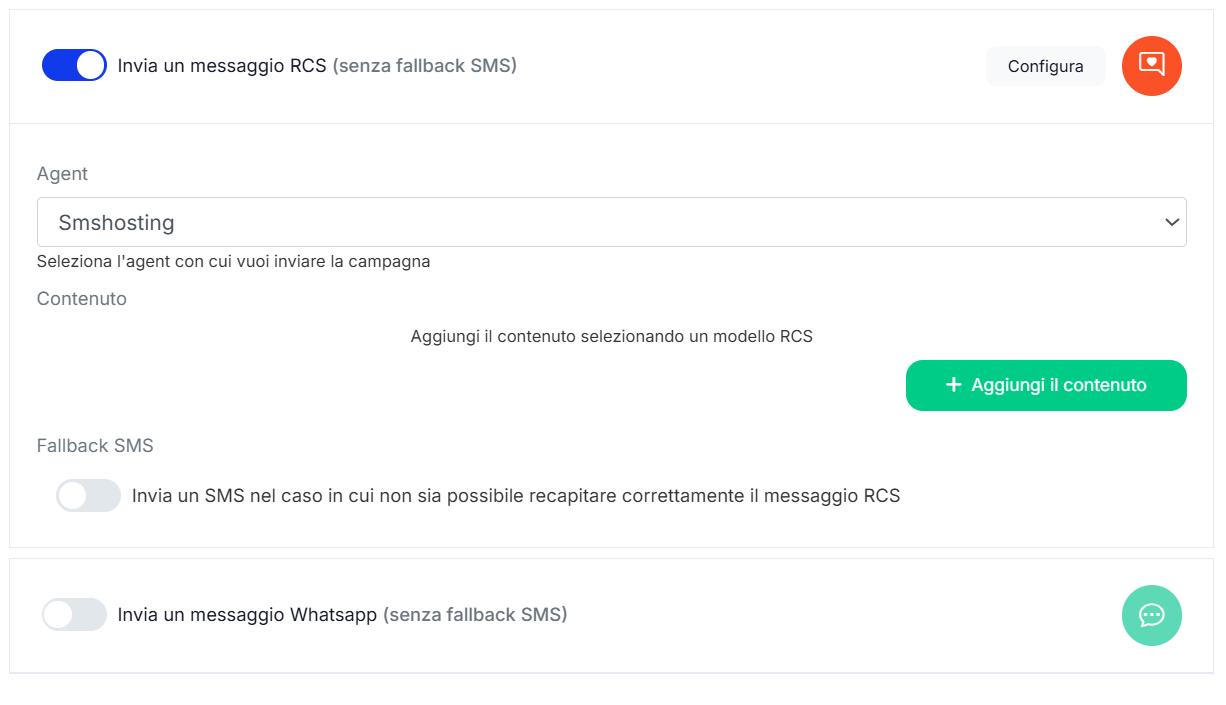
NB: Nel caso di invio di un messaggio WhatsApp, ricorda di creare in anticipo un template da inviare in approvazione a Meta che preveda tutti i campi dinamici che vuoi inserire (ad esempio l'orario di prenotazione). Una volta approvato, lo potrai selezionare tra i template disponibili: non dimenticare a questo punto di specificare il valore dinamico di ogni variabile che hai previsto nel template (ad esempio "orario prenotazione" = #res_time$).
Il messaggio post evento è molto utile per chiedere la recensione del servizio, quindi potresti impostare un messaggio o un'email automatica che rimandi al portale di recensioni che utilizzi (es. Google Business Profile, Trustpilot, etc.)
Personalizzazioni grafiche
In questa sezione è possibile personalizzare graficamente il calendario, per renderlo più coerente con i colori del vostro brand o per integrarlo meglio con la Landing Page creata.

Codice da incorporare
Vuoi inserire il calendario nel tuo sito web? Ti basterà copiare ed incollare il codice che trovi in questa sezione, in un blocco di testo del tuo sito.
Come vedi dall'immagine qui sotto, puoi scegliere se inserire il calendario con tutti i servizi, oppure selezionare solo uno di questi.
Utile se vuoi avere un'unica pagina dedicata alle prenotazioni, oppure se nel tuo sito web hai una pagina dedicata a ciascun servizio e vuoi inserire la possibilità di prenotare solo quello.

Google Calendar
In questa sezione è possibile configurare la sincronizzazione con Google Calendar. Per ogni prenotazione creata tramite il nostro servizio verrà creato un nuovo evento sul calendario impostato.
Per farlo, clicca sul tasto verde "Inizia configurazione" e collega l'account Google desiderato.

